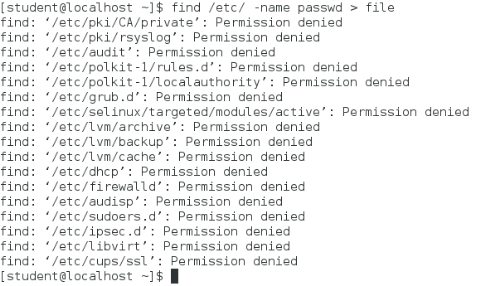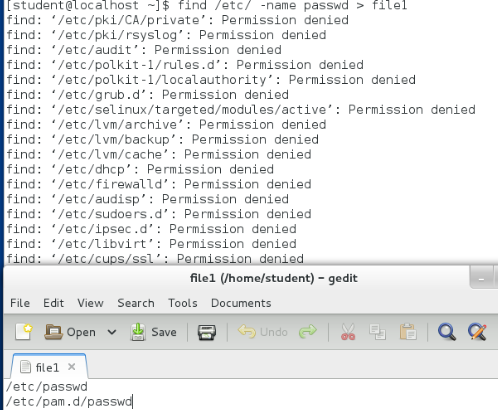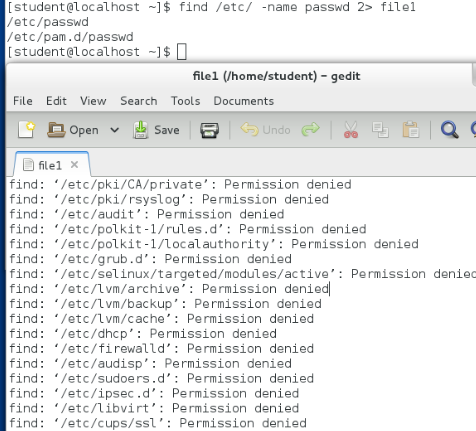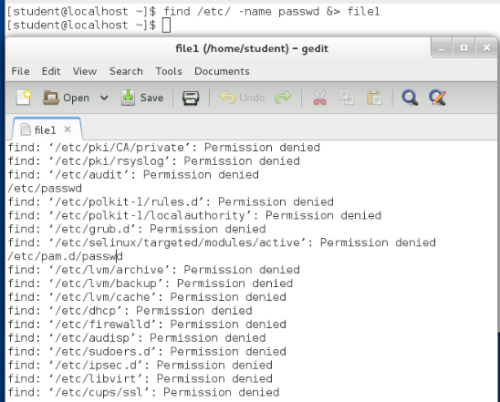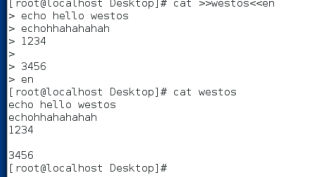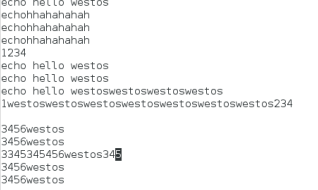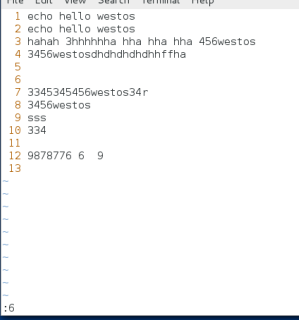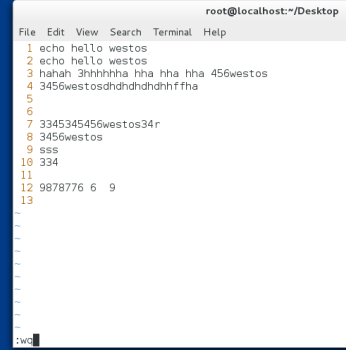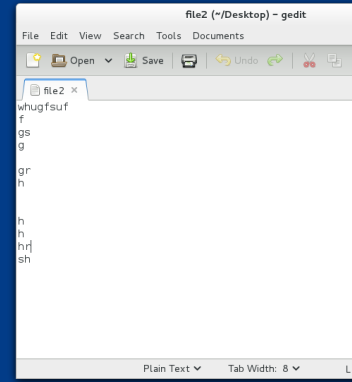Linux输入输出以及vim命令总结
Posted
tags:
篇首语:本文由小常识网(cha138.com)小编为大家整理,主要介绍了Linux输入输出以及vim命令总结相关的知识,希望对你有一定的参考价值。
一、管理输入输出
在linux系统中,正确输出的编号为1,错误输出编号为2
在系统中用普通用户执行 "student"
find /etc/ -name passwd > file
因为student并没有查看更多密码的权利,所以只能在shell里面显示已经查找到但是没有权利查看的文件
1表示正确(可以忽略不写),2表示错误,&表示全部
必须注意的是 ‘>’, ‘2>’ ,‘&>’ 都会覆盖源文件内容
find /etc -name passwd > file##重定向正确输出 |
find /etc -name passwd 2> file##重定向错误输出 |
find /etc -name passwd &> file##重定向所有输出 |
下图就是执行find /etc/ -name passwd 2> file1后将错误的结果(没有权限的)放到file1中。
注意: >, 2> ,&> 都会覆盖源文件内容 “>file1 即就是清空file1” |
‘>>’ ‘2>>’ ‘&>>’ 不会覆盖源文件内容,会把相应的输出字符方到文件的最后
find /etc -name passwd >> file##追加正确输出 |
find /etc -name passwd 2>> file##追加错误输出 |
find /etc -name passwd &>> file##追加所有输出 |
这样就可以在‘file’文件中追加要、内容了
2. ‘|’ 管道符 管道的作用是将前一条命令的输出变成管道后命令的输入
系统中错误的输出是无法通过管道的。
用‘ 2>&1’ 可以把错误的输出编号由2变成1(可以自己根据‘find /etc/ -name passwd 2>&1 file‘尝试)
二 vim编译文件
cat编译文件:cat命令本来是查看文件的,但是可以通过特殊的符号进入编译模式
cat >> filename << xx
>xx (用两个相同的字符来作为文件编译的开始和结束)
3.vim命令模式下字符的管理
yl##复制一个字母
y3l##复制3个字母
yw##复制一个单词
y3w##复制3个单词
yy##复制一行
y3y##复制3行
p##复制完成后按“P”粘贴
2.字符的删除
dl##删除一个字母
d3l##删除3个字母
dw##删除一个单词
d3w##删除3个单词
dd##删除一行
d3d##删除3行
3.字符的剪切
cl##剪切一个字母
c3l##剪切3个字母
cw##剪切一个单词
c3w##剪切3个单词
cc##剪切一行
c3c##剪切3行
esc ---> p##剪切过后会进入到插入模式,在执行粘贴动作时一定要退出插入模式
在vim的命令模式下可以配置vim的工作方式
:set nu##行号添加
:set nonu##取消行号
:set mouse=a##添加鼠标选择
:set cursorline##行线显示
以上设定都是临时的,
永久设定方式
vim /etc/vimrc###此文件为vim的配置文件,在此文件最后加入以上参数,加到文件中的才生效。
2.vim命令模式下关键字搜索####
/关键字
n向下匹配
N向上匹配
3.vim光标移动#####
在命令模式下
:数字##移动到指定的行
G##文件最后一行
gg##文件第一行
4,。在插入模式下
i##光标所在位置插入
I##光标所在行行首
a##光标所在字符的下一个位置
A##光标所在行行尾
o##光标所在行下一行
O##光标所在行上一行
s##删除光标所在字符插入
S##删除光标所在行插入
5.vim的退出模式
:q 当用vim打开文件但没有对字符作任何操作时可直接退出
:q! 当用vim打开文件并对字符作操作,放弃所有操作退出
:wq 保存退出
:wq! 强行保存退出,对超级用户及文件所有人生效
vim的可视化模式####
在命令模式下按“ctrl+v”进入到可视模式
在可视模式下可以区域选择字符
可视模式下批量添加字符
*>> ctrl+v 选中要加入字符所在列
*>> 按“I”进入插入模式,写入要加入的字符
*>> 按esc
本文出自 “13345576” 博客,请务必保留此出处http://13355576.blog.51cto.com/13345576/1971248
以上是关于Linux输入输出以及vim命令总结的主要内容,如果未能解决你的问题,请参考以下文章